win7系统的虚拟内存要怎么设置呢?
发布时间:2019-03-25 11:33:18 浏览数: 小编:yue
虽说微软将在2020年停止对win7的维护,但是 win7系统界面简单,使用起来得心应手,不少游戏玩家都会选择win7系统。其中win7系统的内存是很重要的部件,所有运行的程序都是在内存中进行的,有时候我们也会遇到内存不够用的情况,这时候我们就需要设置虚拟内存。接下来,小编就来给大家分享下设置win7虚拟内存的方法
推荐:win7 64位旗舰版
1、右击计算机图标,选择属性。
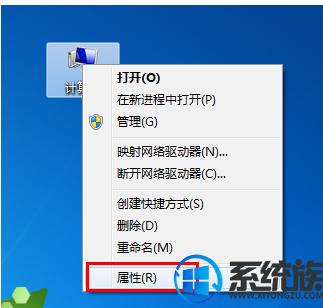
win7电脑图解1
2、点击高级系统设置。
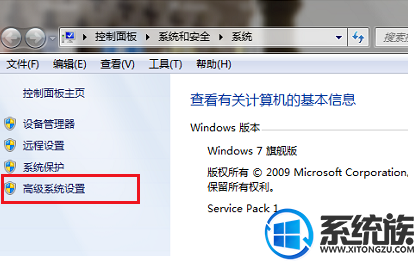
win7电脑图解2
3、点击性能栏目下的设置按钮
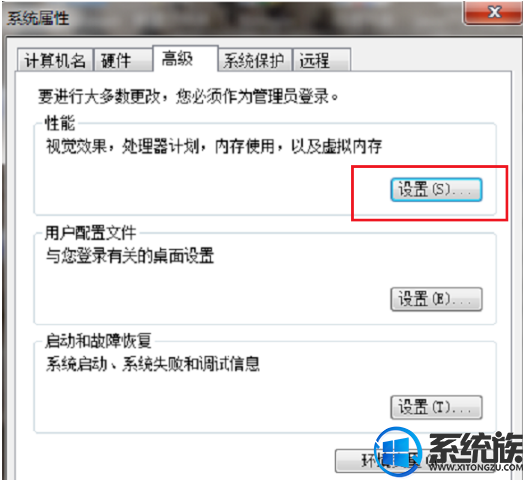
设置win7虚拟内存电脑图解3
4、点击虚拟内存栏目下的更改按钮
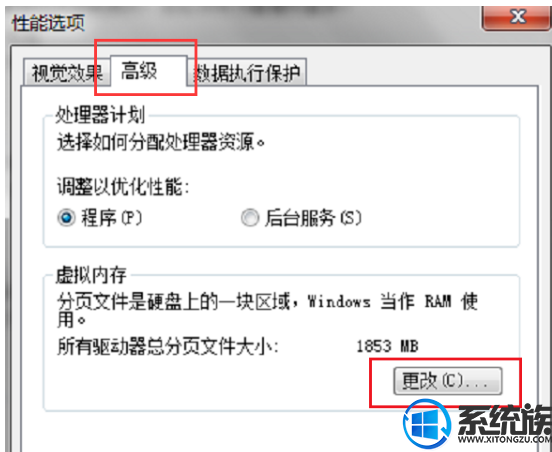
win7虚拟内存电脑图解4
5、首先取消上方的自动管理所有驱动器的分页文件大小选项的勾选,再选择下方的自定义选项。
对于初始大小以及最大值,我们可以按照实际内存的1.5倍到3倍输入,例如,实际内存为1G,可以设置最小为1.5G,最大为3G。
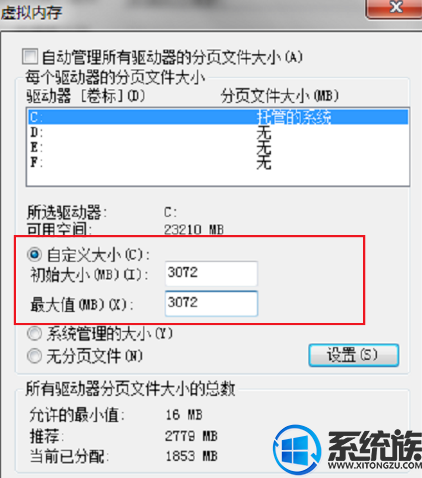
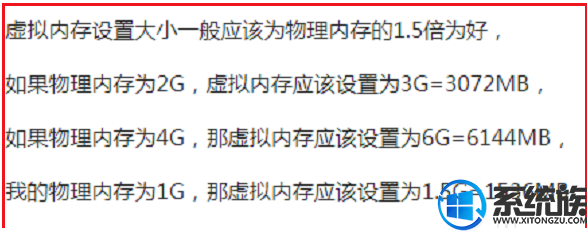
以上内容就是设置win7虚拟内存的方法,有需要的用户可以参照上述方法来设置,希望今天的分享能帮助到大家。


















